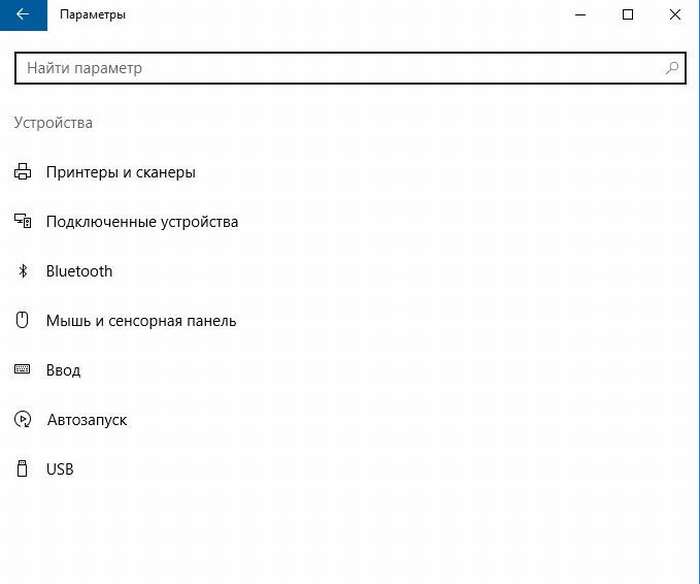Подключение Bluetooth на ноутбуке с Windows 10: пошаговая инструкция
Не уверены, как включить Bluetooth на вашем ноутбуке с установленной Windows 10? В этой статье мы расскажем вам, как включить и настроить Bluetooth на вашем ноутбуке с помощью подробных инструкций и полезных советов.
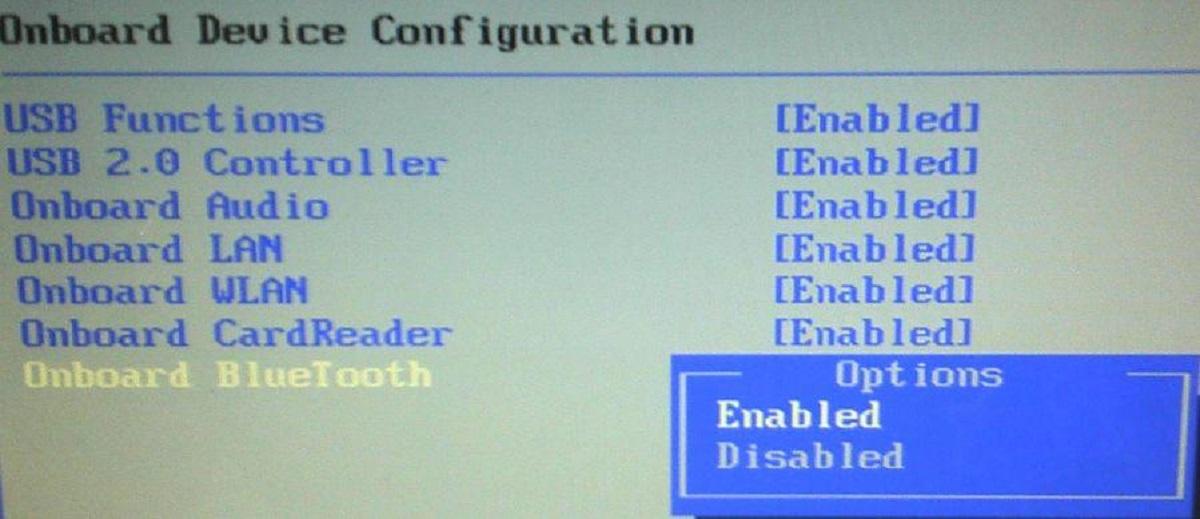
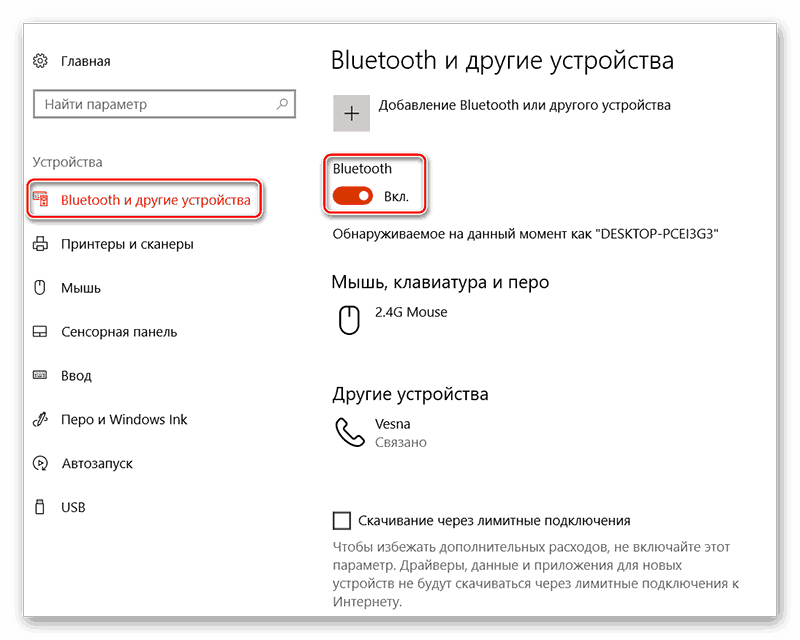
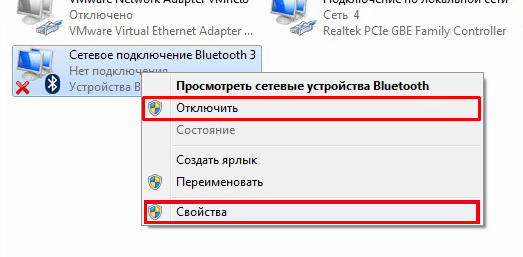
Шаг 1: Откройте Настройки на вашем ноутбуке с помощью иконки Пуск.
Если не работает Bluetooth на Windows 10. Решение проблемы!
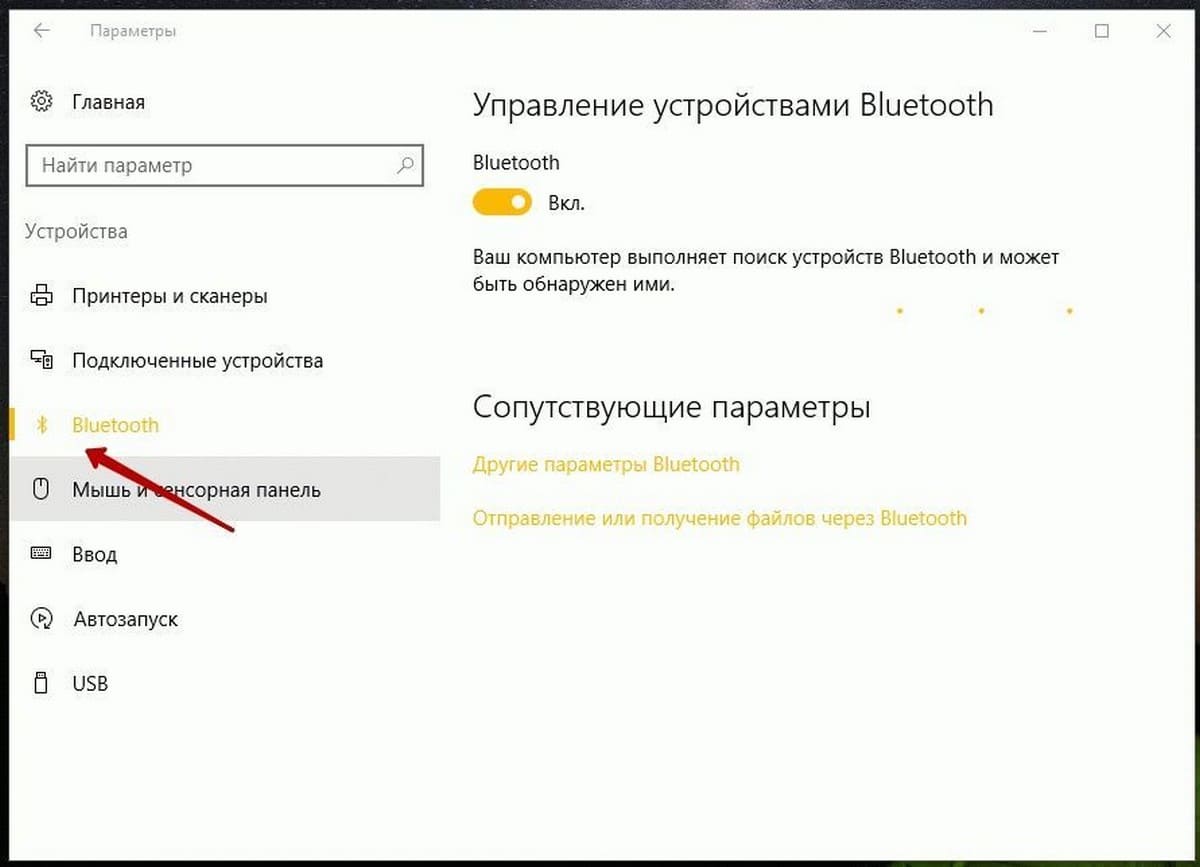
Шаг 2: В разделе Настройки нажмите на Устройства.
Как включить Блютуз на Ноутбуке в Windows 10
Шаг 3: В меню Устройства выберите Bluetooth и другие устройства.
Не работает Bluetooth на ноутбуке: причины и их решение
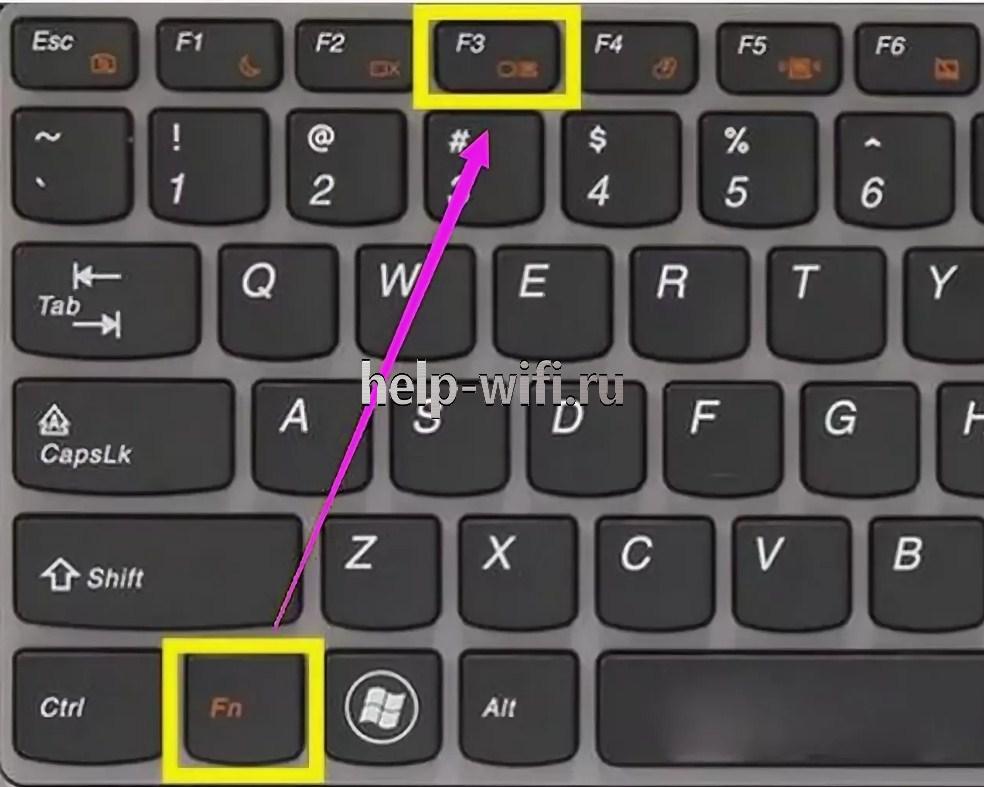
Шаг 4: Переместите переключатель Bluetooth в положение Включено.
15 горячих клавиш, о которых вы не догадываетесь
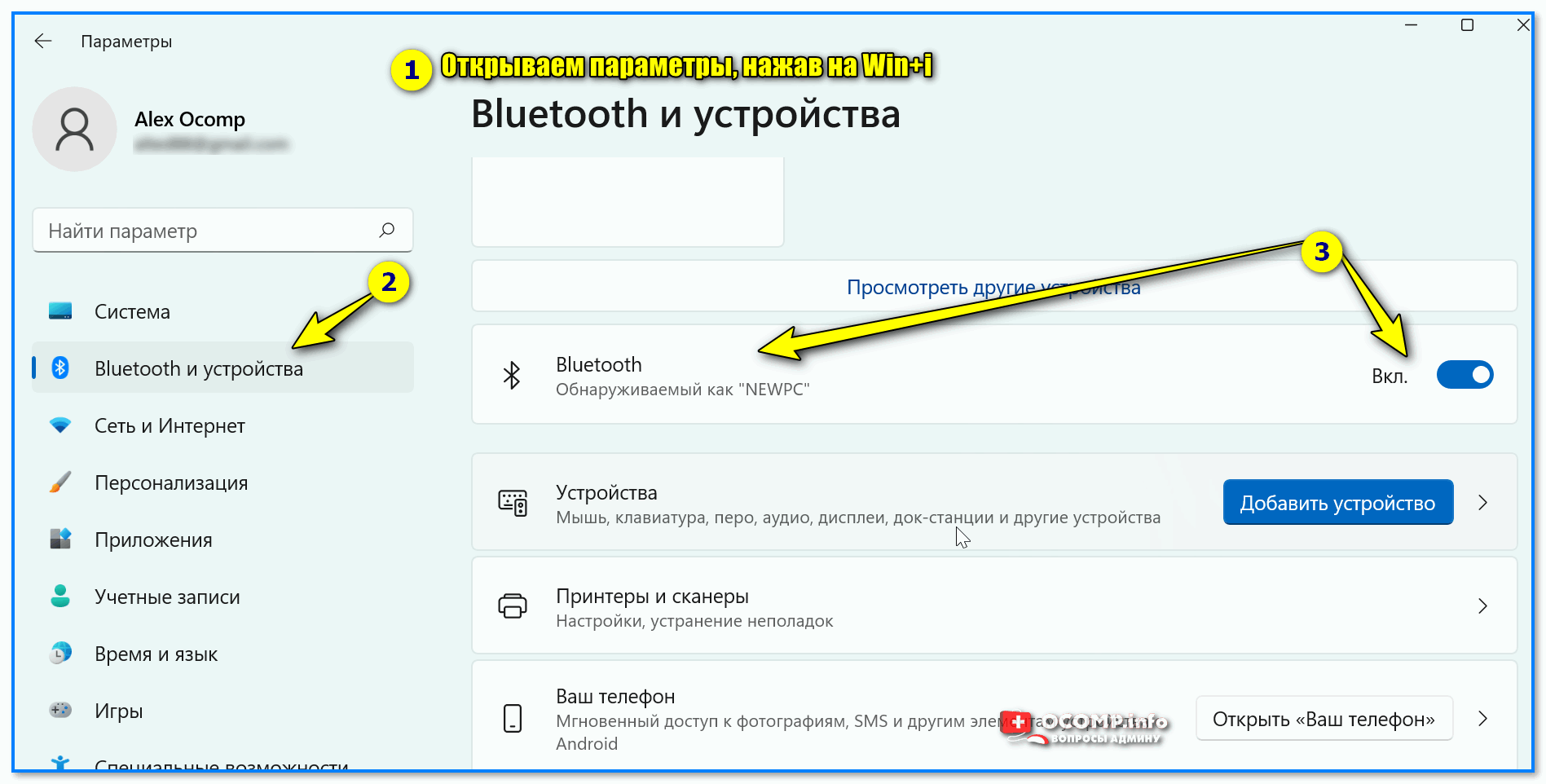
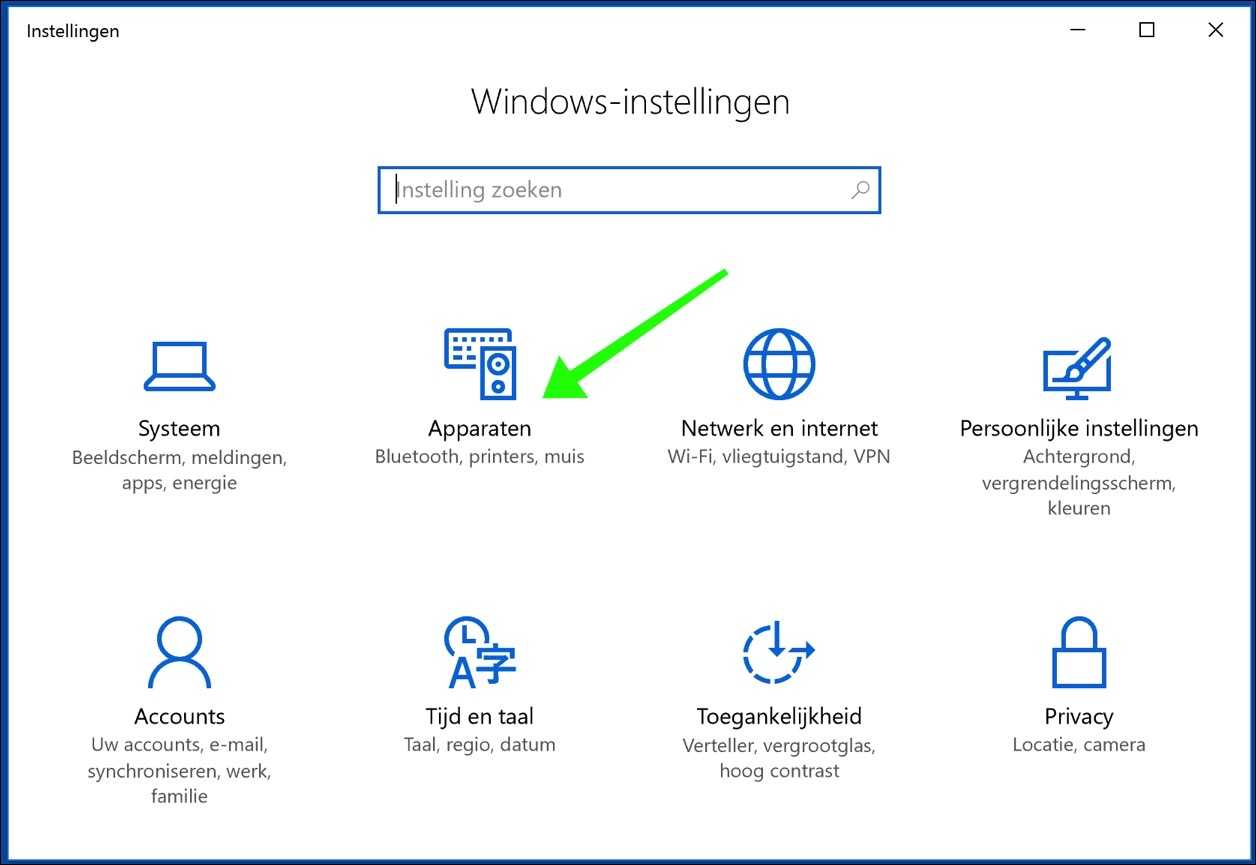
Шаг 5: Если ваш ноутбук не видит Bluetooth-устройства, нажмите на Добавление Bluetooth-устройства и следуйте инструкциям на экране для подключения вашего устройства.
Как подключить Bluetooth колонку к ноутбуку или ПК
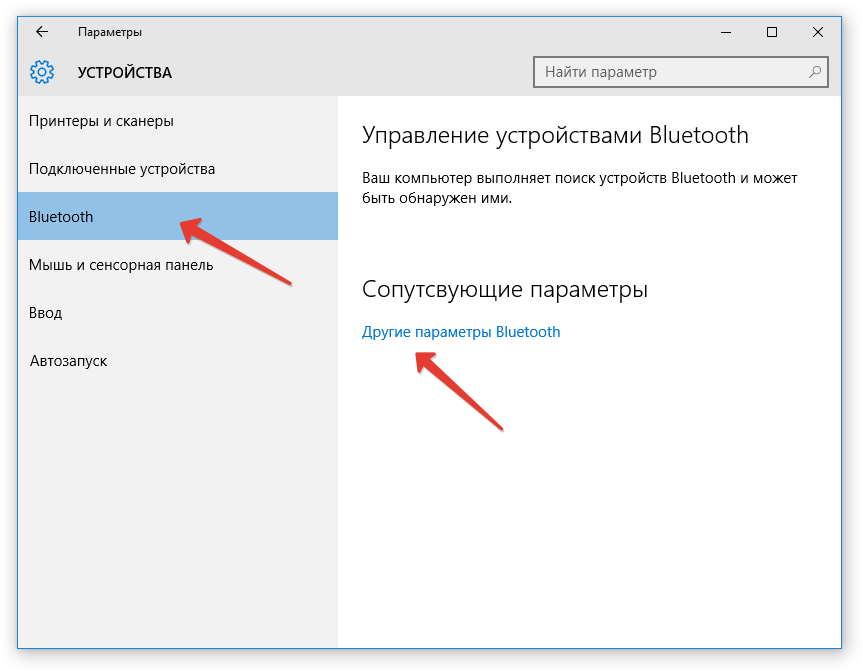

Совет: Периодически перезагружайте Bluetooth-устройства и ноутбук, чтобы избежать возможных проблем с подключением.
Как легко включить Bluetooth в Windows 10


Совет: Убедитесь, что ваш ноутбук находится в режиме Поиск или Видимый для других Bluetooth-устройств, чтобы они могли обнаружить ваше устройство.
Как Включить Блютуз на Ноутбуке
Совет: Проверьте, что у вас установлены последние драйверы для Bluetooth-адаптера на вашем ноутбуке.
Как включить Bluetooth на компьютере Windows 10
✅ Solved Bluetooth Could Not Connect On Windows 10/11/7/8 -- Bluetooth Not Showing In Device Manager
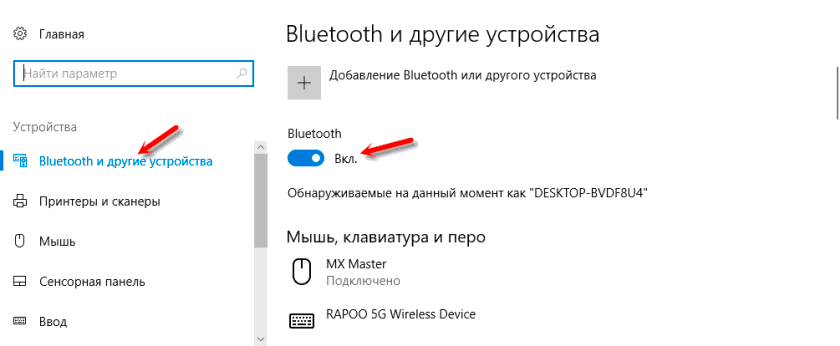
Совет: Убедитесь, что Bluetooth-устройство, которое вы пытаетесь подключить, находится в пределах действия Bluetooth-сигнала.
Как включить блютуз на компьютере windows 10
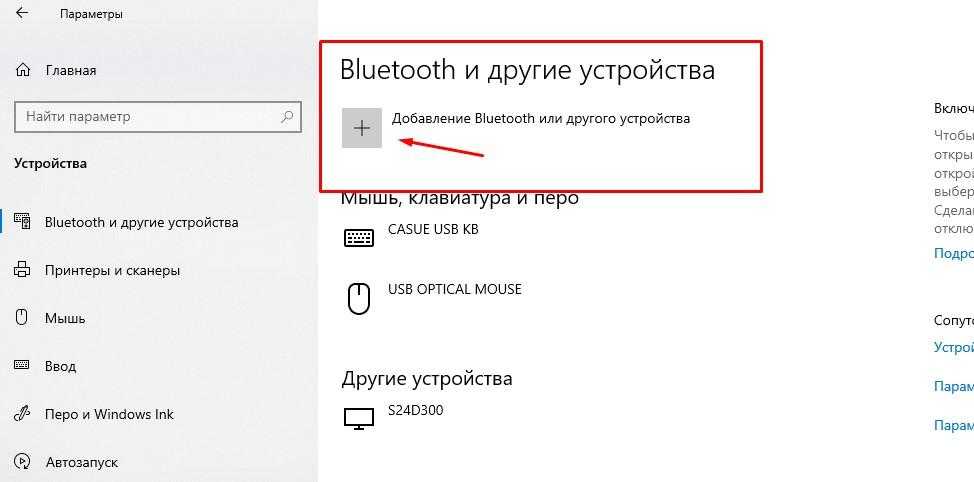
Совет: Если вы все еще столкнулись с проблемами Bluetooth на ноутбуке, попробуйте выполнить сброс настроек Bluetooth или переустановить драйверы Bluetooth-адаптера.